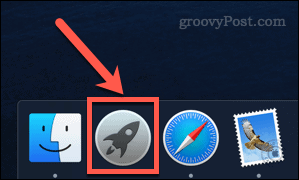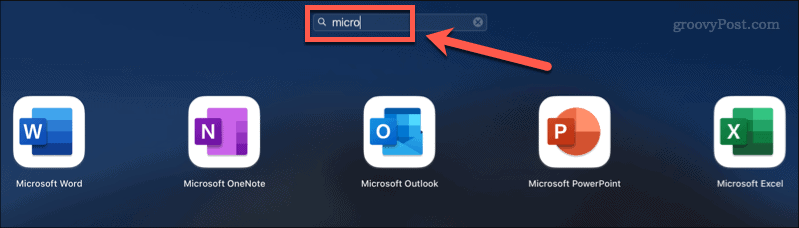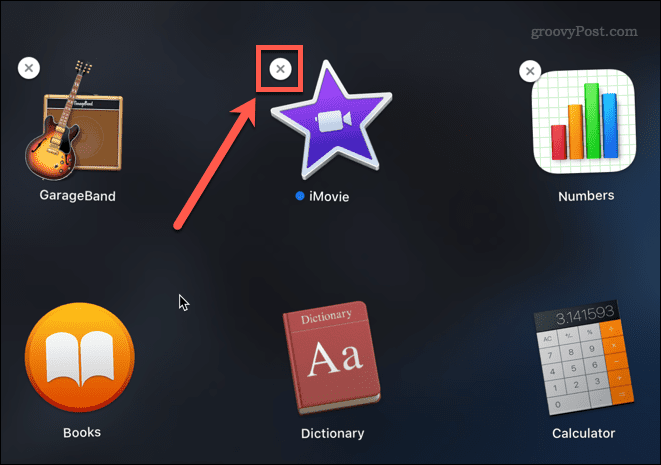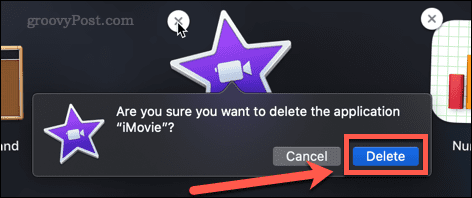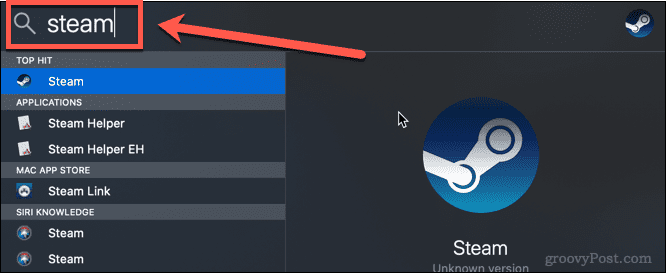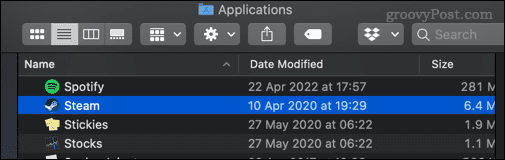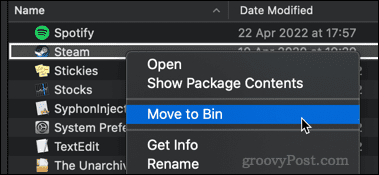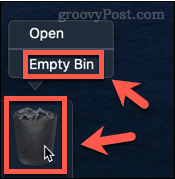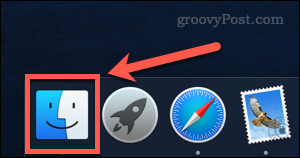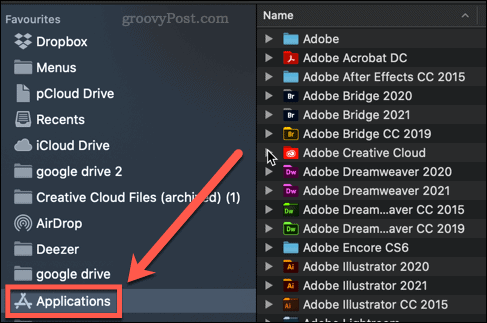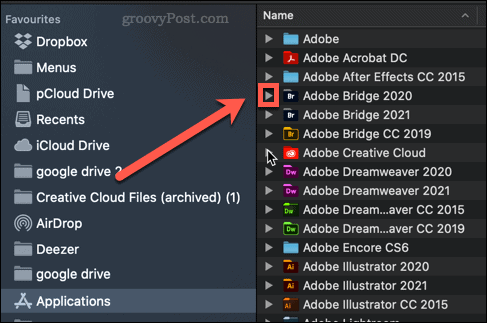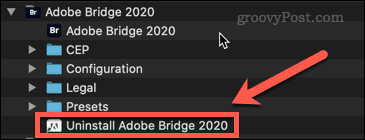Rumah >masalah biasa >Bagaimana untuk memadam aplikasi pada Mac
Bagaimana untuk memadam aplikasi pada Mac
- 王林ke hadapan
- 2023-05-23 19:58:562180semak imbas
Apl ini bukan sahaja untuk iOS, sama ada. Anda mungkin sudah mempunyai banyak apl yang dipasang pada Mac anda. Walau bagaimanapun, sesetengah apl tidak pernah digunakan, atau hanya digunakan sekali atau dua kali. Apabila anda mempunyai apl yang tidak diperlukan pada Mac anda, masuk akal untuk memadamkannya untuk mengosongkan ruang pemacu keras tambahan.
Jika anda tertanya-tanya cara memadamkan apl pada Mac, langkah berikut seharusnya membantu anda bermula.
Cara untuk memadamkan apl pada Mac menggunakan Launchpad
Salah satu cara terpantas untuk memadamkan apl pada Mac ialah menggunakan Launchpad.
Begini caranya:
- Buka Launchpad dengan mengklik ikon Pad Pelancar dalam Dok. Anda juga boleh melancarkannya daripada folder Aplikasi dalam Finder atau menggunakan gerak isyarat cubit (menggunakan ibu jari dan tiga jari anda) pada pad jejak Mac anda.

- Jika apl yang ingin anda padamkan tidak muncul pada skrin pertama, leret di sekeliling skrin sehingga anda menemuinya atau masukkan nama apl dalam bar carian di bahagian atas skrin.

- Tahan kekunci Pilihan , atau tahan dan pilih ikon apl sehingga ikon mula bergegar.
- Klik ikon X (palang) di sebelah apl yang ingin anda padamkan. Sesetengah apl mungkin tidak mempunyai ciri ini - jika ini berlaku, anda perlu menggunakan salah satu pilihan lain di bawah.

- Klik Padam untuk mengesahkan bahawa anda mahu memadamkan apl itu.

Apl anda kini akan dialih keluar sepenuhnya daripada Mac anda - anda tidak perlu mengosongkan Sampah.
Cara Memadamkan Apl pada Mac dalam Finder
Sesetengah apl tidak berfungsi dengan kaedah di atas, yang bermaksud anda tidak akan melihat di mana anda boleh mengklik untuk memadamkannya X. Ini mungkin apl yang belum dipasang melalui App Store, ia mungkin apl yang sedang anda gunakan, atau ia mungkin apl yang Mac anda anggap terlalu penting untuk dipadamkan.
Jika ini berlaku, anda boleh cuba menggunakan Finder untuk mengalih keluar apl ini menggunakan langkah berikut:
- Tekan Cmd+Space untuk membuka Sorotan.
- Masukkan nama apl yang ingin anda padamkan.

- Apabila hasil carian muncul, tahan kekunci Cmd dan klik dua kali pada apl yang ingin anda padamkan.
- Ini akan membuka tetingkap Pencari ke folder yang mengandungi aplikasi.

- Seret apl ke Sampah atau klik kanan padanya dan klik Alih ke Sampah (atau Alihkan ke dalam Tong Sampah UK ) .

- Anda mungkin perlu memasukkan kata laluan untuk mengesahkan operasi. Klik kanan Sampah dan klik Kosongkan Sampah atau Kotak Kosong.

Aplikasi anda kini dialih keluar daripada Mac anda.
Cara menggunakan penyahpasang untuk memadamkan aplikasi Mac
Sesetengah aplikasi yang dimuat turun dari Internet disertakan dengan alat nyahpasang khusus mereka sendiri. Jika ini berlaku, menggunakannya mungkin merupakan pilihan yang lebih baik daripada yang disenaraikan di atas, kerana penyahpasang akan mengalih keluar sebarang fail yang tidak diperlukan berkaitan dengan aplikasi serta aplikasi itu sendiri.
Untuk mengalih keluar apl Mac menggunakan penyahpasang:
- Buka Pencari dari Dok.

- Klik pada Apl di bar sisi.

- Cari mana-mana apl yang mempunyai anak panah kecil di sebelah namanya - ini bermakna apl itu ialah folder. Klik anak panah untuk membuka folder.

- Cari apa-apa sahaja dalam folder yang mengandungi perkataan "Nyahpasang" atau "Nyahpasang atur cara."

- Jika anda menjumpai penyahpasang, klik dua kali untuk memulakan proses penyahpasangan. Anda mungkin perlu memasukkan kata laluan untuk membenarkan nyahpasang.
Setelah proses selesai, aplikasi dan sebarang fail yang berkaitan hendaklah dialih keluar daripada Mac anda.
Pastikan Mac anda bersih
Mengetahui cara memadamkan apl pada Mac adalah penting untuk menghentikan cakera keras anda daripada mengisi bahan yang anda tidak perlukan.
Jika anda tertanya-tanya cara membersihkan Mac anda, terdapat beberapa apl yang boleh membantu. Apl ini boleh membantu mengalih keluar fail yang tidak berguna dan memberitahu anda aplikasi yang telah lama tidak digunakan. Apabila anda selesai membersihkan cakera keras anda, anda mungkin tertanya-tanya cara mengosongkan ruang kosong pada Mac anda dengan selamat.
Atas ialah kandungan terperinci Bagaimana untuk memadam aplikasi pada Mac. Untuk maklumat lanjut, sila ikut artikel berkaitan lain di laman web China PHP!